विज्ञापन
 पिछली रात मैंने अनजाने में शिफ्ट + डेल के गलत प्रेस के साथ 17GB डेटा डिलीट कर दिया, जिससे एक क्लासिक "ओह श * टी"!! पल। मैंने रीसायकल बिन और तुरन्त को छोड़ते हुए फ़ोल्डर को "स्थायी रूप से हटाने" के लिए चुना है कुछ जगह खाली करना आपकी नेटबुक पर डिस्क स्पेस खाली करने के 6 तरीके अधिक पढ़ें मेरे अभियान पर।
पिछली रात मैंने अनजाने में शिफ्ट + डेल के गलत प्रेस के साथ 17GB डेटा डिलीट कर दिया, जिससे एक क्लासिक "ओह श * टी"!! पल। मैंने रीसायकल बिन और तुरन्त को छोड़ते हुए फ़ोल्डर को "स्थायी रूप से हटाने" के लिए चुना है कुछ जगह खाली करना आपकी नेटबुक पर डिस्क स्पेस खाली करने के 6 तरीके अधिक पढ़ें मेरे अभियान पर।
यह बहुत अच्छा है जब आप एक दिन के लिए फ़ाइल चौकीदार खेल रहे हैं, उन फ़ाइलों और फ़ोल्डरों को काटने, कॉपी करने और अनिवार्य रूप से हटाने के लिए जिनकी आपको अब आवश्यकता नहीं है। दुर्भाग्य से डेटा वापस प्राप्त करना रीसायकल बिन की यात्रा जितना आसान नहीं है। आपको कुछ रिकवरी सॉफ़्टवेयर की आवश्यकता होगी, जैसे कुछ भानुमती रिकवरी. सांस लेते हैं। आराम करें। चलो कुछ डेटा को पुनर्प्राप्त करें।
याद करने के लिए कुछ चीजें
जब कोई फ़ाइल हटा दी जाती है, तो विंडोज आमतौर पर आइटम को रीसायकल बिन में भेजता है जहां इसे हटाने के लिए चिह्नित किया जाता है लेकिन फिर भी यह आपके ड्राइव पर बहुत अधिक है। एक बार जब आप रीसायकल बिन को खाली कर देते हैं तो फ़ाइल प्रतीत होता है कि खो गई है। शिफ्ट + डेल बस एक आसान शॉर्टकट है जो बिन को छोड़ कर एक फाइल को जैप करता है।
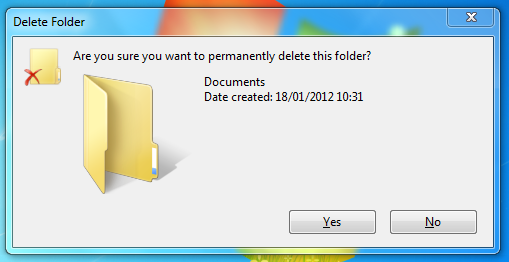
हालाँकि, सिर्फ इसलिए कि फ़ाइल या फ़ोल्डर को हटा दिया गया है इसका मतलब यह नहीं है कि आपका डेटा नष्ट हो गया है। जब कोई फ़ाइल "हटा दी जाती है", तो विंडोज़ बस हार्ड ड्राइव के उस हिस्से को मुक्त, लिखने योग्य स्थान के रूप में चिह्नित करता है। बशर्ते आप कुछ समय के लिए ड्राइव नहीं भरते हैं, यह बहुत संभव है कि आप उन फ़ाइलों को पुनर्प्राप्त करने में सक्षम होंगे।
इसका मतलब यह है कि पुरानी हार्ड ड्राइव, मेमोरी कार्ड, फ्लैश ड्राइव और कोई अन्य रीराइटेबल स्टोरेज माध्यम समान नियमों के अधीन है। यदि आप एक पुराने एसडी कार्ड को प्रारूपित करते हैं और बेचते हैं, तो खरीदार हर बार रिकवरी का प्रयास कर सकता है और अपने अवकाश स्नैक्स का भी आनंद ले सकता है। इस बात की परवाह किए बिना कि यह कोई कितना संभव है, यह अभी भी बहुत संभव है।
भानुमती रिकवरी स्थापित करें
यदि आपको लगता है कि आपने कुछ महत्वपूर्ण दस्तावेज़ खो दिए हैं, तो आप संभवतः उस माध्यम की रक्षा करना चाहेंगे जो वे संग्रहीत थे। ड्राइव पर न लिखें, वस्तुओं को स्थानांतरित या कॉपी न करें और सुनिश्चित करें कि जिन फ़ाइलों को आप पुनर्प्राप्त करना चाहते हैं, उनके लिए एक अलग ड्राइव पर कम से कम पर्याप्त खाली स्थान हो।
फ़ाइलों को उसी ड्राइव पर पुनर्प्राप्त करना, जिससे आप पुनर्प्राप्त कर रहे हैं, संभवतः आपकी आँखों में आँसू खत्म होने वाले हैं क्योंकि आपकी फ़ाइलें अब हैं रिक्त स्थान के रूप में चिह्नित किया गया है, जिसका अर्थ है कि आप उन्हीं फ़ाइलों को अधिलेखित करेंगे जिन्हें आप कवर करने और खोने की कोशिश कर रहे हैं डेटा। ऐसा न करें - किसी अन्य ड्राइव पर पुनर्प्राप्त करें और फिर अपनी फ़ाइलों को वापस वहीं रखें जहां वे हैं।
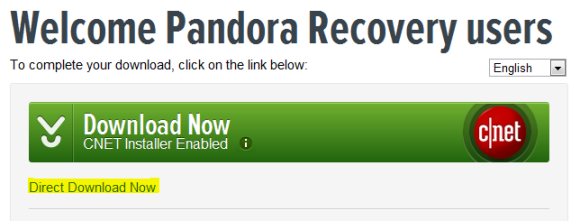
यदि आप अपने सिस्टम ड्राइव से पुनर्प्राप्त कर रहे हैं तो डेटा को अधिलेखित करने की स्थिति में पेंडोरा को इस स्थान पर स्थापित नहीं करना संभव है। यदि आप इसे तत्काल पुनर्प्राप्ति की आवश्यकता के बिना पढ़ रहे हैं, तो अपने आप से पूछें कि क्या आप सॉफ़्टवेयर को इंस्टॉल करने से पहले बेहतर कर रहे हैं, क्योंकि आपको इसकी आवश्यकता है। अन्यथा, एक और विभाजन या अभी भी बेहतर चुनें पोर्टेबल USB इंस्टाल तैयार करें फ्लैश ड्राइव के लिए अपना खुद का पोर्टेबल ऐप कैसे बनाएं अधिक पढ़ें दूसरे पीसी पर। रेडी-टू-रॉक खरीदना भी संभव है भानुमती का USB संस्करण लगभग $ 20 के लिए।
आप पेंडोरा हड़प सकते हैं यहाँ, चुनें Download.com दर्पण के रूप में और क्लिक करें अब डायरेक्ट डाउनलोड करें CNET इंस्टालर लिंक के नीचे लिंक। CNET इंस्टॉलर स्थापित करने का प्रयास करेगा अपने पीसी पर crapware अपने ब्रांड के नए विंडोज 7 सिस्टम से अवांछित क्रैपवेयर को कैसे निकालें अधिक पढ़ें (आपको सहमत होना है, लेकिन Ask.com टूलबार के अलावा आपको मुख्य इंस्टॉलर में शायद मना कर देना चाहिए।
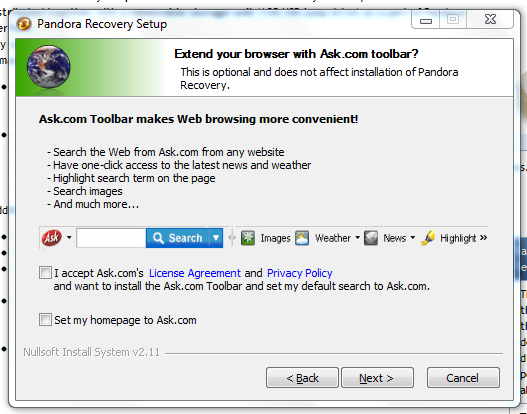
एक बार पेंडोरा स्थापित या एक के रूप में उपलब्ध है पोर्टेबल ऐप आप ठीक होने के लिए तैयार हैं।
रिकवरी प्रक्रिया
पेंडोरा के साथ डेटा पुनर्प्राप्त करना काफी सरल है, और पहली चीज जो आप देखेंगे वह एक विज़ार्ड है जो आपको प्रक्रिया के माध्यम से मार्गदर्शन करने का प्रयास करता है। विज़ार्ड का पालन करें और एक ड्राइव चुनने के बाद आपसे पूछा जाएगा कि क्या आप हटाई गई फ़ाइलों को ब्राउज़ करना चाहते हैं, खोज करें या एक गहरी सतह स्कैन करें।
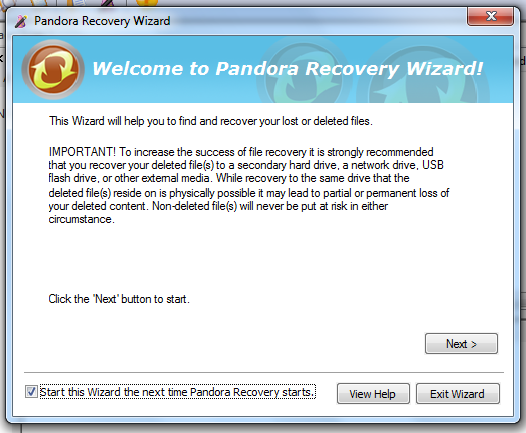
ब्राउज़ करना बहुत अच्छा है अगर आपको पता है कि डेटा कहाँ से गायब हो गया है, और शायद सबसे तेज परिणाम देता है। यदि आप किसी विशेष फ़ाइल के बाद हैं तो या तो मिलान नाम के लिए खोज कर रहे हैं या * .avi या * .jpg जैसे विस्तार से परिणाम प्राप्त करेंगे। यदि आपकी ड्राइव को स्वरूपित किया गया है, फ़ाइल तालिकाओं को दूषित कर दिया है, एक हटाने योग्य / फ्लैश संग्रहण माध्यम है या बाकी सब विफल हो गया है तो एक गहरी सतह स्कैन आपके लिए सबसे अच्छा विकल्प है।
![पेंडोरा रिकवरी [विंडोज] पैंडोरा जादूगर ब्राउज़ के साथ मुफ्त के लिए खोया डेटा पुनर्प्राप्त करें](/f/7d58cf34e6c59859fcd1c890db02b6a1.png)
आप अपने संबंधित टैब में कार्यों के बीच आसानी से छोड़ सकते हैं, और पुनर्प्राप्ति प्रक्रिया सभी तीन तरीकों के लिए समान है। एक बार जब आप एक फ़ाइल या फ़ोल्डर में स्थित हो जाते हैं, तो आप बस राइट क्लिक और पुनर्प्राप्त करना चाहते हैं पुनर्प्राप्त करें... मेनू से।
![पैंडोरा रिकवरी [विंडोज] पेंडोरा स्कैन के साथ खोए हुए डेटा को पुनर्प्राप्त करें](/f/6b2e8961307959d65498e2f10c1eab8b.png)
एक डायलॉग बॉक्स बरामद डेटा को स्टोर करने के लिए एक स्थान का अनुरोध करेगा, याद रखें: यदि आप बाहरी हार्ड ड्राइव से पुनर्प्राप्त कर रहे हैं - अपने मुख्य ड्राइव पर कॉपी करें। यदि आप सिस्टम ड्राइव से पुनर्प्राप्त कर रहे हैं - USB या बाहरी ड्राइव पर पुनर्प्राप्त करें। कर नहीं अपने स्रोत ड्राइव पर लिखें।
![पैंडोरा रिकवरी के साथ फ्री में खोए हुए डेटा को पुनर्प्राप्त करें [विंडोज़] पैंडोरा डेटा रिकवर करता है](/f/10a2caa0bb4416e2c8ada18658f31925.png)
निर्भर करता है कि कितना डेटा रिकवर किया जा रहा है, इसके लिए आपको कुछ समय इंतजार करना पड़ सकता है। 17GB वीडियो पुनर्प्राप्त करने में मुझे लगभग 45 मिनट लगे, जबकि एक छोटी फ़ाइल (दस्तावेज़ या चित्र) सेकंड में आती है। एक बार जब आप कर लेते हैं तो आपको उम्मीद है कि नीचे दी गई स्क्रीन जैसा कुछ दिखाई देगा।
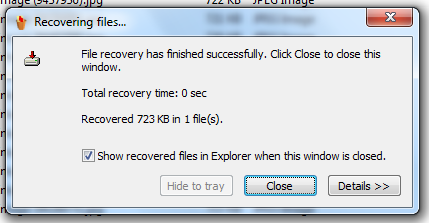
निष्कर्ष
याद रखें, यदि आप अपने डेटा को खोज या ब्राउज़ नहीं कर सकते हैं तो एक गहरी सतह स्कैन की अत्यधिक अनुशंसा की जाती है। मैंने कार्यक्रम का परीक्षण करने के लिए कुछ फ़ाइलों को हटा दिया और न केवल यह उन छवियों को खोजा, जिन्हें मैंने उद्देश्यपूर्ण रूप से हटा दिया था, लेकिन अपने अंतिम से पहले पुराने संगीत, वीडियो और छवि फ़ाइलों का एक बहुत प्रारूप कैसे एक यूएसबी ड्राइव को प्रारूपित करें और आपको इसकी आवश्यकता क्यों होगीUSB ड्राइव को फॉर्मेट करना आसान है। हमारा गाइड विंडोज कंप्यूटर पर यूएसबी ड्राइव को प्रारूपित करने के सबसे आसान और सबसे तेज़ तरीके बताता है। अधिक पढ़ें .
यदि आपने पेंडोरा रिकवरी की कोशिश की है और अभी भी समस्या हो रही है, तो सब खो नहीं गया है। हो सकता है कि आपको कुछ खुशी हो एक और सिफारिश की वसूली कार्यक्रम फ़ाइलों को पुनर्प्राप्त करने के लिए एक सुधारित हार्ड ड्राइव को कैसे स्कैन करें अधिक पढ़ें .
यदि आपके पास इस या अन्य डेटा रिकवरी टूल पर कोई विचार है तो नीचे अपनी टिप्पणी जोड़ें।
टिम एक स्वतंत्र लेखक हैं जो ऑस्ट्रेलिया के मेलबर्न में रहते हैं। आप उसे ट्विटर पर फ़ॉलो कर सकते हैं।